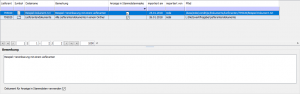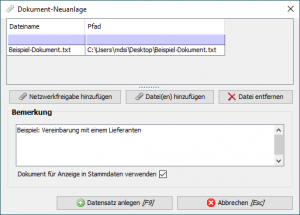Dokumente: Unterschied zwischen den Versionen
| [gesichtete Version] | [gesichtete Version] |
(Die Seite wurde neu angelegt: „ == Allgemeine Beschreibung == <!-- mini | Dokumenten-Verwaltung--> ... Beschreibung folgt ... <!-- VORBEREITUNG == Anwender-Aktionen ==…“) |
|||
| Zeile 1: | Zeile 1: | ||
| + | {{in Bearbeitung}} | ||
| + | == Allgemeine Beschreibung == | ||
| + | [[Datei:Dokumente.png | mini | Dokumente]] [[Datei:Dokumente-Neuanlage.png|mini|Neuanlage]] | ||
| + | Durch die Dokumenten-Verwaltung soll dem Anwender die Möglichkeit geboten werden, zentrale Stammdaten mit Dokumenten jeglicher Art verknüpfen zu können. Als Beispiel kann hier der Kaufvertrag eines Gerätes, die Produktbeschreibung eines Artikels oder eine Vereinbarung mit einem Kunden genannt werden. Um allen Anwendern Zugang zu diesen Dokumenten bieten zu können, werden verknüpfte Dokumente auf dem Server abgelegt und können jederzeit über den [[vendit Client|vendit-Client]] wieder geöffnet und/oder auf dem lokalen Arbeitsplatz gespeichert werden .Um die Speicherung der Dokumente auf dem System zu ermöglichen, muss zuvor der gewünschte Speicherort als [[System-Pfade|System-Pfad]] hinterlegt worden sein. Als Bezeichner muss hierbei zwingend 'DokumentePfad' angegeben werden. | ||
| + | |||
| + | Die Verknüpfung von Dokumenten erfolgt über die Dokumenten-Neuanlage, welche über die Standard-Aktion 'Neu' bzw. der 'F5'-Taste aufgerufen werden kann. Über dieses Fenster hat der Anwender zum einen die Möglichkeit einzelne Dateien oder Netzwerkfreigaben hinzuzufügen. Während bei der Verknüpfung von Dateien die Dateien direkt ausgewählt werden, erfolgt bei einer Netzwerkfreigabe die Auswahl zu einem Ordner in einem freigegebenen Netzwerk, in dem sich diverse Dokumente z. B. zu einem Gerät befinden. Wurde eine Datei oder eine Netzwerkfreigabe versehentlich hinzugefügt, kann dieses über den Button 'Datei entfernen' wieder aus der Liste entfernt werden. Zu den ausgewählten Dateien/Netzwerkfreigaben kann der Anwender nun noch eine Bemerkung hinzufügen und - sofern sich die Dokumente auf einen Lieferanten beziehen - die Dokumente für die Anzeige in den Stammdaten verwenden. Dies hat zur Folge, dass diese Dokumente direkt im Hauptreiter des Lieferantenstammes angezeigt werden. Über den Button 'Datensatz anlegen' werden nun die ausgewählten Dokumente auf dem System gespeichert und mit den entsprechenden Stammdaten verknüpft. | ||
| + | |||
| + | Aktuell besteht die Möglichkeit Dokumente für folgende Stammdaten zu verknüpfen: | ||
| + | |||
| + | {| | ||
| + | | style="width:10em" | | ||
| + | * [[Artikel]] | ||
| + | | style="width:10em" | | ||
| + | * [[Geräte]] | ||
| + | | style="width:10em" | | ||
| + | * [[Kunden]] | ||
| + | | style="width:10em" | | ||
| + | * [[Lieferanten]] | ||
| + | | style="width:10em" | | ||
| + | * [[Platz]] | ||
| + | | style="width:10em" | | ||
| + | * [[Typen]] | ||
| + | |} <br style="clear:both;"/> | ||
| − | |||
| − | |||
| − | |||
| − | |||
== Anwender-Aktionen == | == Anwender-Aktionen == | ||
'''AKTIONSÜBERSCHRIFT1''' | '''AKTIONSÜBERSCHRIFT1''' | ||
| Zeile 10: | Zeile 29: | ||
* '''AKTION''' ... | * '''AKTION''' ... | ||
| − | |||
<noinclude>{{Navigation|Dokumente}}</noinclude> | <noinclude>{{Navigation|Dokumente}}</noinclude> | ||
| − | |||
| − | |||
| − | |||
| − | |||
| − | |||
| − | |||
| − | |||
| − | |||
| − | |||
| − | |||
| − | |||
| − | |||
| − | |||
| − | |||
| − | |||
| − | |||
| − | |||
| − | |||
| − | |||
| − | |||
Version vom 25. Januar 2018, 12:09 Uhr
| Anmerkung: Diese Seite befindet sich noch in Bearbeitung... |
Allgemeine Beschreibung
Durch die Dokumenten-Verwaltung soll dem Anwender die Möglichkeit geboten werden, zentrale Stammdaten mit Dokumenten jeglicher Art verknüpfen zu können. Als Beispiel kann hier der Kaufvertrag eines Gerätes, die Produktbeschreibung eines Artikels oder eine Vereinbarung mit einem Kunden genannt werden. Um allen Anwendern Zugang zu diesen Dokumenten bieten zu können, werden verknüpfte Dokumente auf dem Server abgelegt und können jederzeit über den vendit-Client wieder geöffnet und/oder auf dem lokalen Arbeitsplatz gespeichert werden .Um die Speicherung der Dokumente auf dem System zu ermöglichen, muss zuvor der gewünschte Speicherort als System-Pfad hinterlegt worden sein. Als Bezeichner muss hierbei zwingend 'DokumentePfad' angegeben werden.
Die Verknüpfung von Dokumenten erfolgt über die Dokumenten-Neuanlage, welche über die Standard-Aktion 'Neu' bzw. der 'F5'-Taste aufgerufen werden kann. Über dieses Fenster hat der Anwender zum einen die Möglichkeit einzelne Dateien oder Netzwerkfreigaben hinzuzufügen. Während bei der Verknüpfung von Dateien die Dateien direkt ausgewählt werden, erfolgt bei einer Netzwerkfreigabe die Auswahl zu einem Ordner in einem freigegebenen Netzwerk, in dem sich diverse Dokumente z. B. zu einem Gerät befinden. Wurde eine Datei oder eine Netzwerkfreigabe versehentlich hinzugefügt, kann dieses über den Button 'Datei entfernen' wieder aus der Liste entfernt werden. Zu den ausgewählten Dateien/Netzwerkfreigaben kann der Anwender nun noch eine Bemerkung hinzufügen und - sofern sich die Dokumente auf einen Lieferanten beziehen - die Dokumente für die Anzeige in den Stammdaten verwenden. Dies hat zur Folge, dass diese Dokumente direkt im Hauptreiter des Lieferantenstammes angezeigt werden. Über den Button 'Datensatz anlegen' werden nun die ausgewählten Dokumente auf dem System gespeichert und mit den entsprechenden Stammdaten verknüpft.
Aktuell besteht die Möglichkeit Dokumente für folgende Stammdaten zu verknüpfen:
Anwender-Aktionen
AKTIONSÜBERSCHRIFT1
- AKTION ...
- AKTION ...
| Seite eingebunden in: |